WPS Word文檔設置頁面邊框的方法
時間:2024-05-03 10:50:36作者:極光下載站人氣:24
在我們的電腦上安裝了wps辦公軟件之后,想要進行文檔內容的編輯設置,那么們就可以進入到WPS這款軟件中新建一個文字文檔頁面即可操作,我們可以為文檔進行個性化排版操作,比如想要為文檔頁面進行邊框的添加,那么我們可以添加進入到頁面邊框的窗口中,設置好自己喜歡的一種方框樣式,以及設置一下顏色以及方框的粗細等參數,就可以應用到我們的整篇文檔中了,下方是關于如何使用WPS word文檔設置頁面邊框的具體操作方法,如果你需要的情況下可以看看方法教程,希望小編的方法教程對大家有所幫助。
方法步驟
1.首先,我們需要點擊打開要進行設置的文檔頁面。
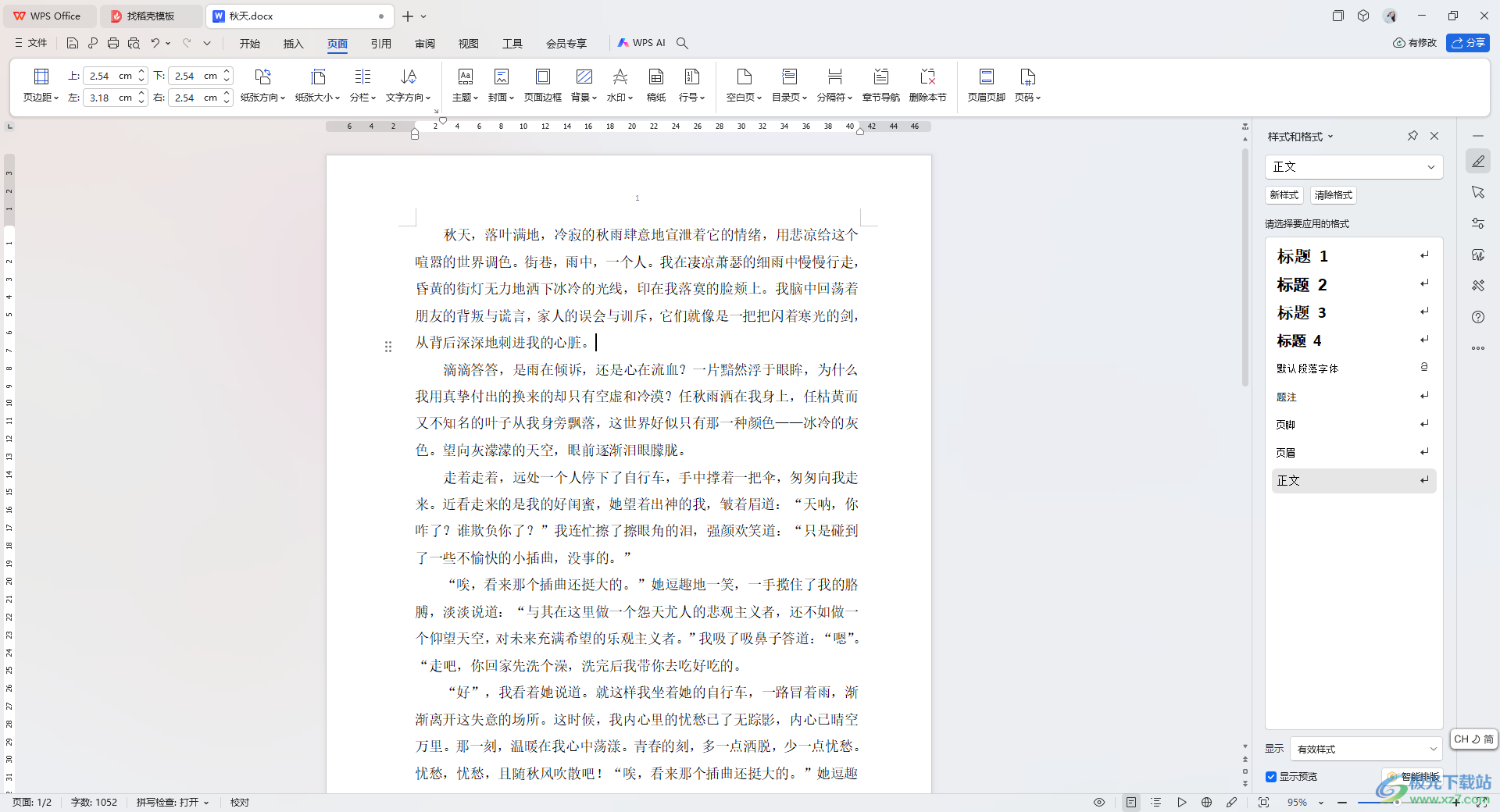
2.這時你可以進入到文檔頁面中,將頁面上方的菜單欄【頁面】選項點擊打開,再在工具欄中將【頁面邊框】選項進行點擊。
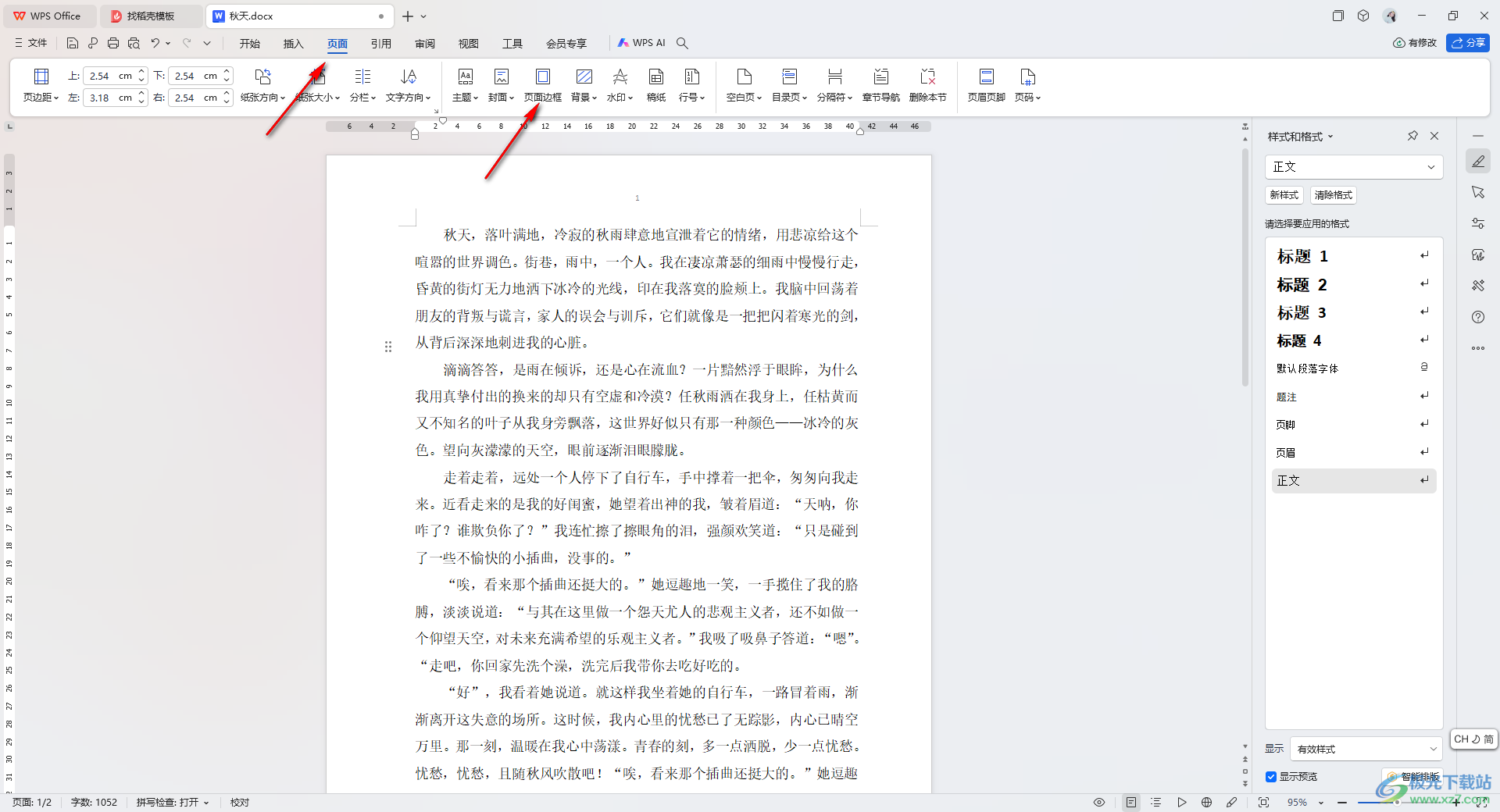
3.這時候,即可在頁面上彈出一個窗口,我們選擇【方框】,然后選擇一個線條樣式,再選擇自己喜歡的一種顏色。
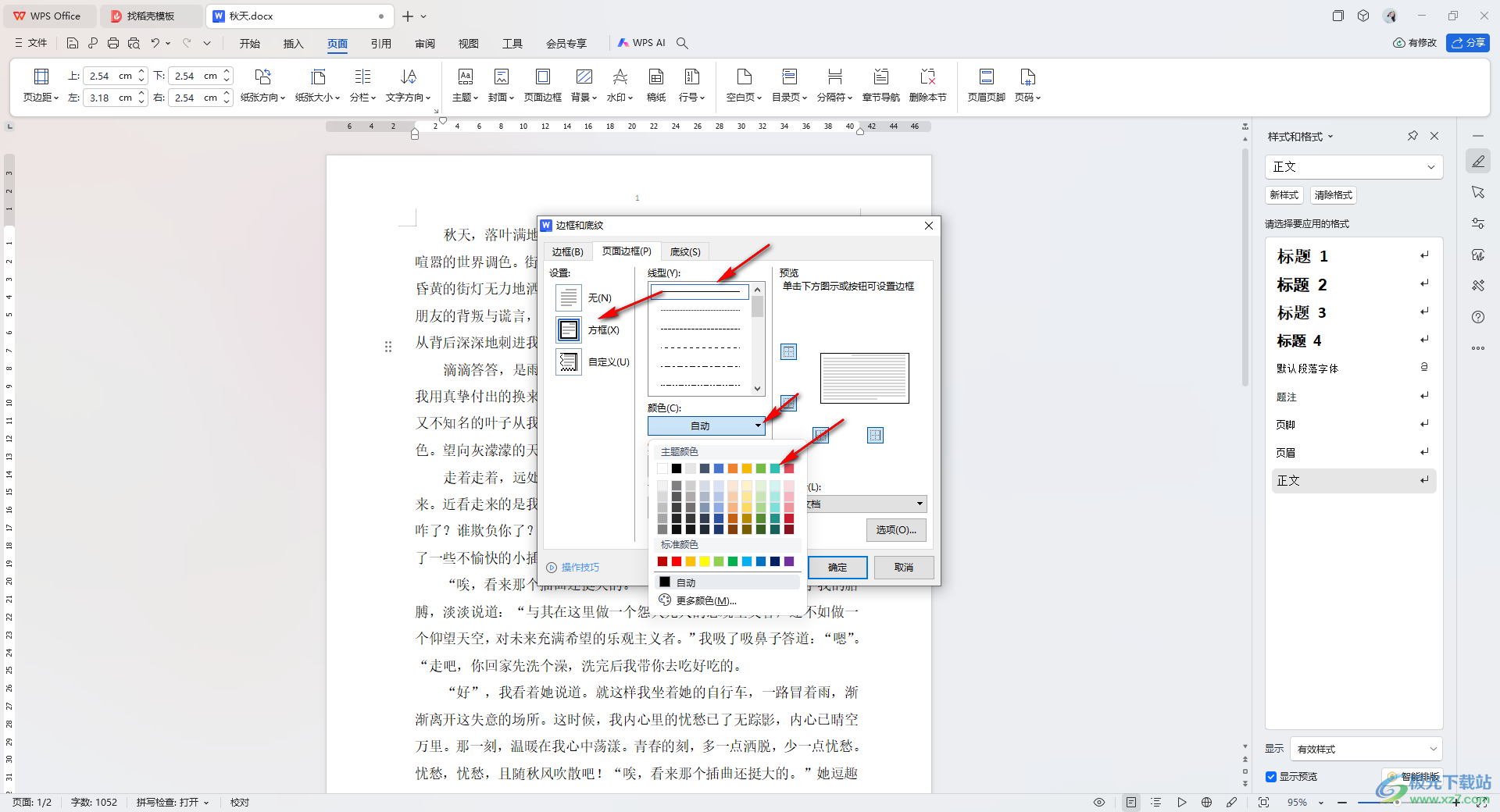
4.接著,我們將【寬度】下拉列表點擊打開,選擇自己喜歡的一種寬度選項,之后設置應用于【整篇文檔】,之后點擊確定按鈕。
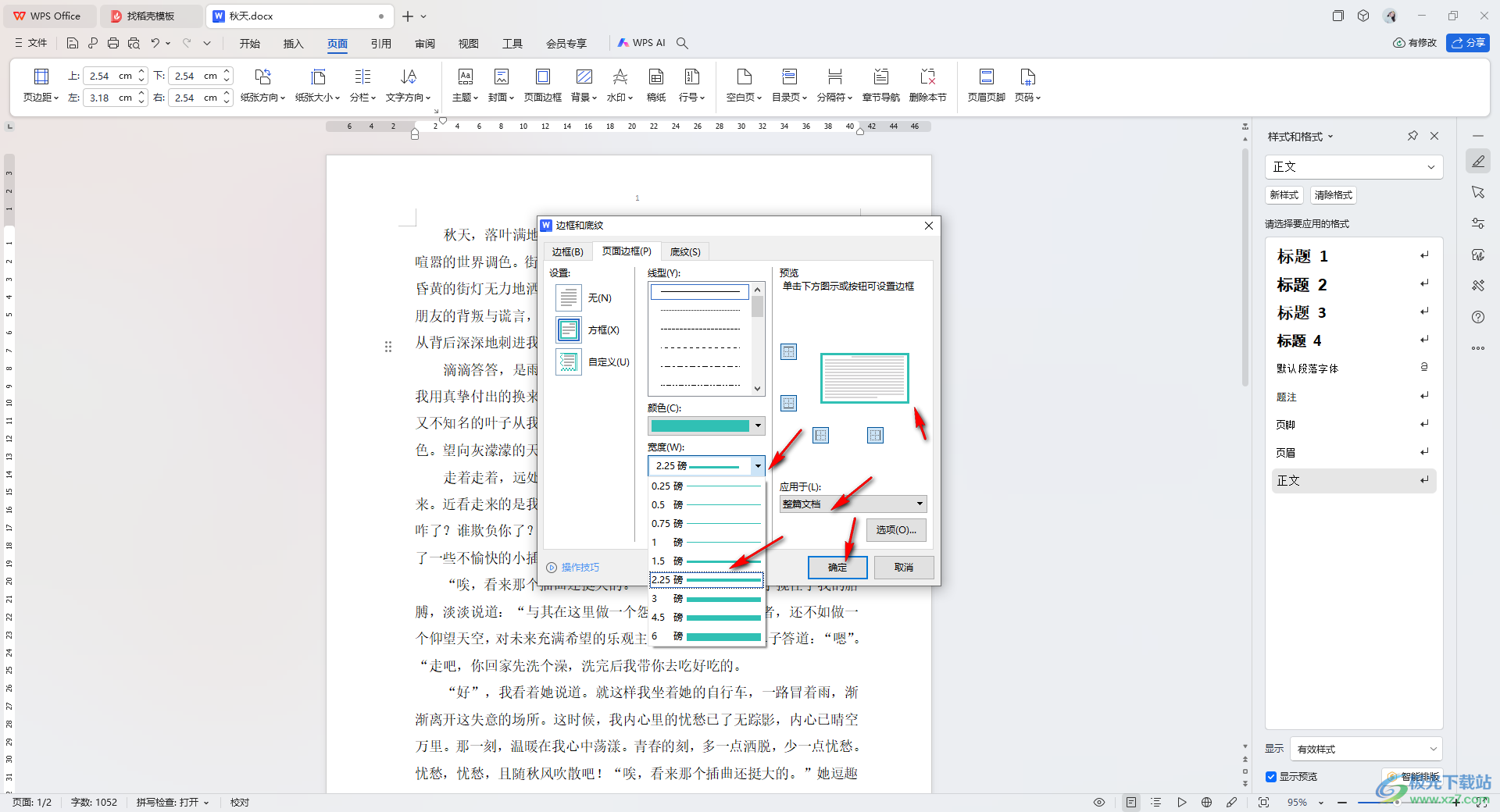
5.這時即可查看到我們的文檔頁面就會有邊框的添加,如圖所示。
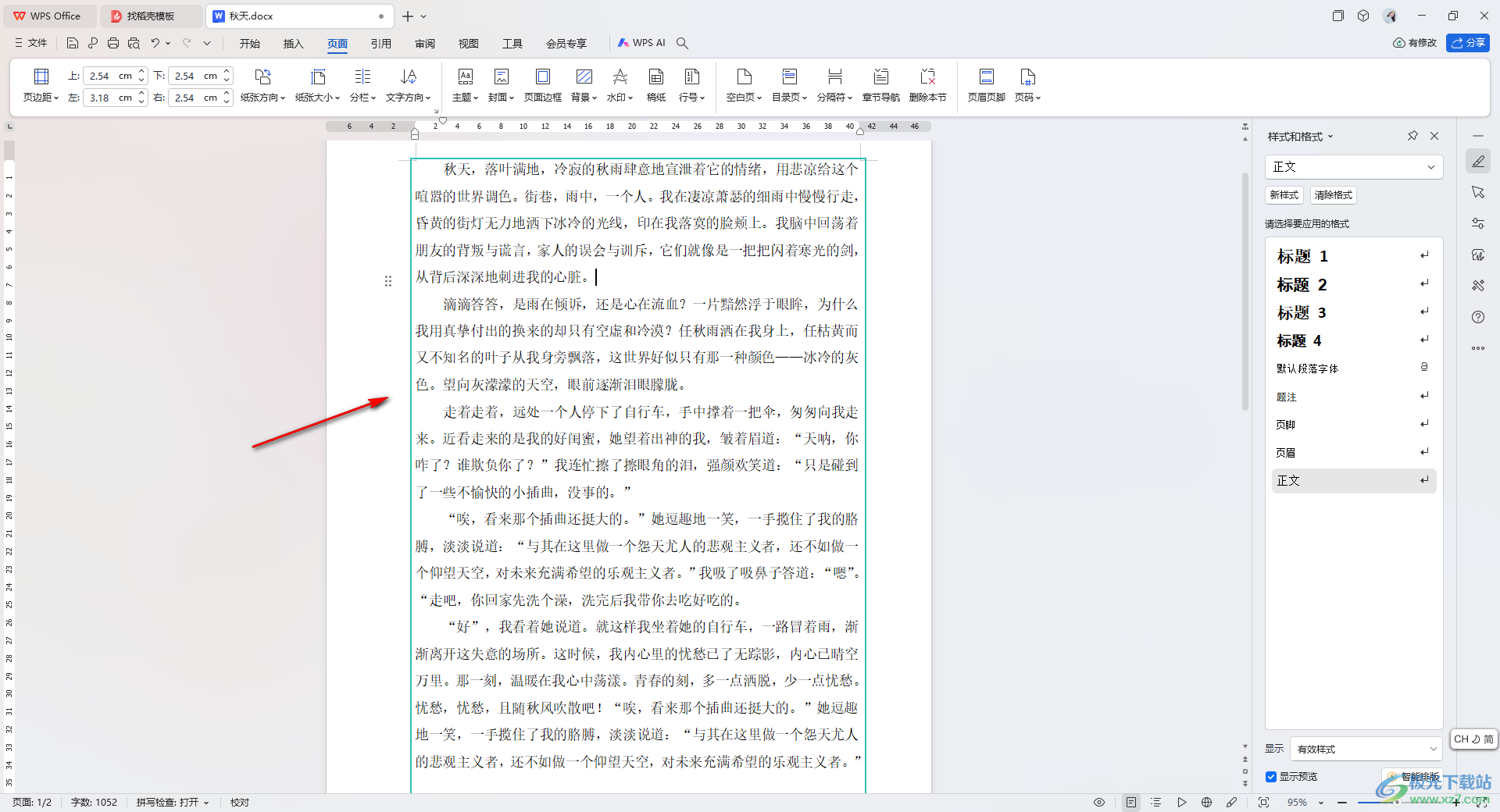
以上就是關于如何使用WPS Word文檔添加頁面邊框的具體操作方法,我們在使用該文檔工具的時候,想要為文檔頁面進行添加一個個性化的邊框,那么我們就可以按照上述的教程進行簡單的設置一下就好了,感興趣的話可以操作試試。

大小:240.07 MB版本:v12.1.0.18608環境:WinAll, WinXP, Win7, Win10
- 進入下載
相關推薦
相關下載
熱門閱覽
- 1百度網盤分享密碼暴力破解方法,怎么破解百度網盤加密鏈接
- 2keyshot6破解安裝步驟-keyshot6破解安裝教程
- 3apktool手機版使用教程-apktool使用方法
- 4mac版steam怎么設置中文 steam mac版設置中文教程
- 5抖音推薦怎么設置頁面?抖音推薦界面重新設置教程
- 6電腦怎么開啟VT 如何開啟VT的詳細教程!
- 7掌上英雄聯盟怎么注銷賬號?掌上英雄聯盟怎么退出登錄
- 8rar文件怎么打開?如何打開rar格式文件
- 9掌上wegame怎么查別人戰績?掌上wegame怎么看別人英雄聯盟戰績
- 10qq郵箱格式怎么寫?qq郵箱格式是什么樣的以及注冊英文郵箱的方法
- 11怎么安裝會聲會影x7?會聲會影x7安裝教程
- 12Word文檔中輕松實現兩行對齊?word文檔兩行文字怎么對齊?
網友評論